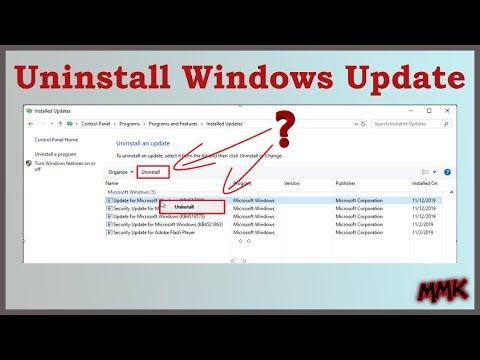
เนื้อหา
บทความนี้จะแนะนำคุณตลอดกระบวนการถอนการติดตั้งการอัปเดต Windows ทั้งหมดในระบบปฏิบัติการ Vista ของคุณ ไม่แนะนำให้ถอนการติดตั้งการอัปเดตเหล่านี้เนื่องจากมีการปรับปรุงการรักษาความปลอดภัยและการทำงานของระบบรวมถึงไฟร์วอลล์ที่ป้องกัน หากไม่มีการปรับปรุงที่สำคัญเหล่านี้คอมพิวเตอร์ของคุณอาจทำงานไม่ถูกต้องเนื่องจากการละเมิดความปลอดภัยที่เกิดจากการขาดการปรับปรุง
คำสั่ง

-
หากต้องการถอนการติดตั้งการอัปเดต Windows ทั้งหมดคุณต้องไปที่ปุ่ม "เริ่ม" บนเดสก์ท็อปของคุณซึ่งอยู่ที่มุมซ้ายล่างของหน้าจอ คลิกมันหนึ่งครั้งและเมนูจะปรากฏขึ้น เมื่ออยู่ในเมนูนี้ให้คลิกที่แผงควบคุมของคุณจากนั้นที่เมนูย่อยชื่อ "ถอนการติดตั้งโปรแกรม" หน้าต่างจะไปที่บานหน้าต่าง "โปรแกรมและคุณลักษณะ" ที่มุมซ้ายบนของเมนูนี้ให้ไปที่แท็บ "ดูการอัปเดตที่ติดตั้ง" แล้วคลิกที่มัน
-
หน้าต่างใหม่จะแสดงการอัปเดตใด ๆ ที่ติดตั้งมาตั้งแต่การกู้คืนระบบปฏิบัติการของคุณครั้งล่าสุดรวมถึงการอัปเดตความปลอดภัย Microsoft Windows และ HotFix (เป็นการซ่อมแซมอย่างรวดเร็วที่ส่งไปยังโปรแกรมเฉพาะ) หากต้องการเริ่มถอนการติดตั้งอัปเดตให้คลิกชื่อแรกของหน้าต่างซึ่งควรเน้นไฟล์ที่จะถอนการติดตั้ง
-
เมื่อคุณเน้นชื่อของการอัพเดทที่คุณต้องการเริ่มต้นปุ่มถอนการติดตั้งจะปรากฏขึ้นที่ด้านบนของหน้าต่าง ปุ่มนี้จะปรากฏขึ้นหลังจากเลือกไฟล์แล้วเท่านั้น เพื่อเริ่มการถอนการติดตั้งให้คลิกที่ปุ่ม หน้าต่างใหม่จะปรากฏขึ้นเพื่อถามว่าคุณแน่ใจหรือไม่ว่าต้องการถอนการติดตั้งไฟล์นี้ คลิกดำเนินการต่อและกระบวนการจะเริ่มขึ้น
-
หน้าต่างใหม่จะปรากฏขึ้นเพื่อแสดงเส้นสีเขียว สิ่งนี้บ่งชี้ว่าการถอนการติดตั้งนั้นหายไปเท่าไร เวลาที่ใช้ในการทำให้กระบวนการเสร็จสิ้นจะปรากฏที่ด้านล่างของหน้าต่าง เมื่อเสร็จแล้วคุณจะได้รับแจ้งว่าต้องรีสตาร์ทคอมพิวเตอร์เพื่อให้การเปลี่ยนแปลงมีผล หากคุณยังไม่ได้ถอนการติดตั้งการอัปเดตทั้งหมดอย่ารีสตาร์ทเลยคลิก "รีสตาร์ทหลัง" และหน้าต่างจะปิดลง ทำซ้ำกระบวนการจนกว่าการปรับปรุงทั้งหมดจะถูกลบ
-
การลบการอัปเดตทั้งหมดไม่เสร็จสิ้นจนกว่าคอมพิวเตอร์จะรีสตาร์ท หลังจากถอนการติดตั้งไฟล์สุดท้ายแล้วให้คลิก "รีสตาร์ททันที" การดำเนินการนี้จะปิดคอมพิวเตอร์ของคุณแล้วรีสตาร์ทโดยทำตามขั้นตอนการถอนการติดตั้งไฟล์ที่คุณเลือก เวลาสำหรับกระบวนการนี้จะขึ้นอยู่กับจำนวนการอัปเดตที่ถูกลบไปซึ่งอาจแตกต่างกันไปจากไม่กี่นาทีจนถึงไม่กี่ชั่วโมงขึ้นอยู่กับความเร็วของโปรเซสเซอร์ของคุณ หลังจากที่คอมพิวเตอร์ของคุณรีสตาร์ทแล้วไฟล์อัพเดท Windows ทั้งหมดจะถูกลบ
วิธีถอนการติดตั้ง Windows Updates ทั้งหมด
การเตือน
- การทำตามขั้นตอนเหล่านี้ได้ผล แต่ทำด้วยความเสี่ยงของคุณเอง การถอนการติดตั้งอัปเดต Windows อาจทำให้คอมพิวเตอร์ของคุณตกอยู่ในความเสี่ยงดังนั้นหากคุณเลือกที่จะดำเนินการต่อโปรดระวังความเป็นไปได้ ผู้เขียนบทความนี้ไม่รับผิดชอบต่อความเสียหายที่อาจเกิดขึ้นหลังจากกระบวนการที่อธิบายไว้ข้างต้น
สิ่งที่คุณต้องการ
- คอมพิวเตอร์
- ระบบปฏิบัติการ Windows Vista